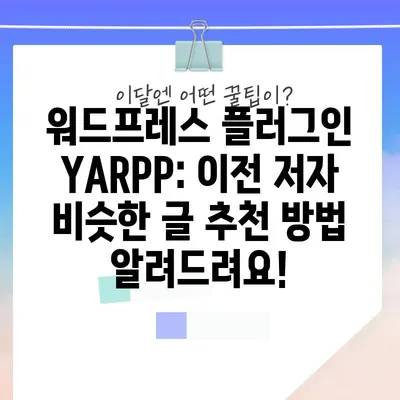워드프레스 관련 글 이전 글 플러그인 YARPP
워드프레스 관련 글 플러그인 YARPP(Yet Another Related Posts Plugin)에 대한 정보를 본 블로그 글에서 자세히 다루겠습니다. 워드프레스를 운영하면서 방문자의 체류 시간을 늘리고 이탈률을 줄이는 데 도움을 줄 수 있는 플러그인에 대해 관심이 많다면 이 글을 주목해 주세요.
시작하며
이와 관련하여, 티스토리에서는 이전 글 넣기 기능이 제공되었지만, 워드프레스는 기본적으로 이러한 기능을 지원하지 않습니다. 사용자가 글의 특정 구문에 링크를 걸거나, CSS를 편집하여 원하는 형식을 도출해낼 수도 있지만, 이는 무엇보다 초보자에게 부담이 될 수 있습니다. 그렇다면 어떻게 해결해야 할까요? 바로 워드프레스의 강력한 플러그인 기능을 활용하는 것입니다. 많은 워드프레스 관련 글 플러그인 중에서도 YARPP는 그 기능과 유용성 면에서 두각을 나타내고 있습니다. 예를 들어, YARPP는 사용자가 별도로 글을 지정하지 않아도 자동으로 관련 글을 보여주기 때문에 설정 후 바로 그 효과를 경험할 수 있습니다.
YARPP를 사용하면 관련 글이 사용자에게 매력적으로 보이도록 대체할 수 있는 다양한 방법이 제공됩니다. 특히 이 플러그인은 사용자가 선택한 포맷에 따라 리스트형 또는 썸네일형으로 내용을 보여주기 때문에, 사이트의 디자인에 맞춰 설정 가능하다는 점이 매력적입니다. 이러한 기능을 활용하면 블로그 방문자에게 더 나은 탐색 경험을 제공하여 블로그의 체류 시간을 증가시킬 수 있습니다.
| 기능 | 설명 | 장점 |
|---|---|---|
| 무료 플러그인 | YARPP는 무료로 제공되어 초기 설정에 부담 없음 | 모든 기능을 무료로 사용 가능 |
| 자동 연관 | 자신이 설정한 조건에 따라 관련 글 자동 표시 | 수동으로 링크를 추가할 필요 없음 |
| 다양한 표시 방법 | 리스트형과 썸네일형 옵션 제공 | 디자인에 맞게 유연하게 선택 가능 |
💡 원하는 콘텐츠만 필터링하는 방법을 지금 바로 알아보세요. 💡
워드프레스 관련 글 플러그인 YARPP 특징
YARPP는 여러 면에서 매력적인 플러그인입니다. 우선, 초보자도 쉽게 사용할 수 있는 점이 중요합니다. 설치와 설정 과정이 간편하여 다른 복잡한 플러그인과 비교했을 때 저항감 없이 접근할 수 있습니다. 무료 버전에서도 상당히 훌륭한 기능을 제공하므로, 처음 접하는 사용자에게 추천할 만합니다. 사용자가 설치 후 즉시 사용할 수 있도록 기본 설정이 되어 있는 점도 장점입니다.
또한, YARPP의 강력한 기능 중 하나는 관련 글을 자동으로 하단에 표시하는 점입니다. 이 과정에서 플러그인의 알고리즘은 태그와 카테고리를 기반으로 관련성을 평가하고, 그에 따라 최적의 글을 선정해 사용자에게 제시합니다. 사용자가 관련 글 리스트를 커스터마이즈하는 것이 아니라, 플러그인이 알아서 해당 과정을 수행한다고 생각하면 됩니다. 다만 이 점은 때로는 단점으로 작용할 수 있는데, 사용자가 원하지 않는 글이 포함될 가능성이 있기 때문입니다.
사용자는 표기 방식도 선택할 수 있는데, 이는 자신의 블로그 스타일에 따라 다르게 설정될 수 있습니다. 예를 들어, 썸네일 형태로 이미지를 포함시키면 더 많은 시각적 관심을 끌 수 있습니다(간혹 이미지를 더 많이 포함시켜 지나치게 복잡해질 수 있는 점은 염두에 두어야 합니다). YARPP는 이러한 설정 옵션을 통해 사용자의 필요에 맞게 유연하게 적용 가능합니다.
| 특징 | 설명 |
|---|---|
| 무료 및 유료 버전 | 유료 버전보다 상대적으로 기능이 제한적이지만 정상적인 블로그 운영에 충분 |
| 간편한 설치 및 설정 | 기본적인 사용자 친화성이 매우 강한 플러그인 |
| 다양한 관련 글 선택 방안 | 사용자 선택 방식이 없으나 알고리즘에 기반한 타당한 결과물 제공 |
💡 YARPP로 웹사이트 방문자의 관심사를 파악해보세요. 💡
YARPP 플러그인 설정 방법
YARPP의 매력을 한층 더 부각시키는 요소는 그 설정의 간편함입니다. 아래의 단계를 통해 쉽게 YARPP를 설치하고 설정하는 방법을 알아보겠습니다.
1. 플러그인 설치
먼저, 워드프레스 대시보드에서 플러그인을 검색하여 YARPP를 설치하는 과정이 필요합니다. 이는 간단히 플러그인 메뉴에서 새로 추가를 클릭하고, 검색창에 YARPP를 입력한 후 설치를 진행하면 됩니다.
2. 필터 설정
설치가 완료된 후, 설정 메뉴에서 필터 설정을 진행합니다. 여기서 글, 페이지, 미디어 중 포함할 유형을 선택할 수 있으며, 기본적으로 글로 설정하시는 것이 좋습니다. 필요 없거나 제외하고 싶은 카테고리/태그가 있다면 옵션에 체크를 해주면 됩니다. 이렇게 함으로써 보다 선별적으로 관련 글을 걸 수 있습니다.
3. 임계값 설정
다음으로 임계값 설정을 진행합니다. 이 임계값을 통해 얼마나 관련성이 높은 글만을 추천할 것인지를 결정할 수 있습니다. 예를 들어, 임계값을 1로 설정하면 관련 글 수가 많아지므로, 블로그 초반글 수가 부족할 때 매우 유용합니다. 더욱이 검토하지 않음, 검토함, 신중히 검토함의 세 가지 단계에서 각 기준의 관련성에 따라 조정하실 수 있습니다.
| 설정 항목 | 설명 |
|---|---|
| 필터 설정 | 포함할 유형 및 제외할 카테고리를 선택 |
| 임계값 | 관계의 강도를 수치로 표현하여 관련 글 선택을 촉진 |
| 검토 단계 | 본문과의 관련성 평가 기준 설정 |
4. 테마 설정
마지막 단계로는 테마 설정을 해주셔야 합니다. 여기서 자동 표시 옵션과 관련 글 수를 설정할 수 있습니다. 무료 버전에서는 최대 5개의 관련 글을 표시할 수 있으며, 리스트형과 썸네일형 중 선택할 수 있습니다. 썸네일의 경우 표시 크기를 간편하게 조정할 수 있어 사용자 경험을 더욱 풍부하게 만들어 줍니다.
💡 넷플릭스 추천 시스템의 비밀을 탐구해보세요! 💡
마치며
위 내용으로 YARPP(Yet Another Related Posts Plugin)에 대해 간단히 알아보았습니다. 이 플러그인은 특히 초보자에게 유용하며, 무료로도 훌륭한 기능을 제공하여 많은 블로그 운영자들에게 추천할만한 선택입니다. CSS를 편집할 필요가 없고, 관련 글 링크를 쉽고 간편하게 추가할 수 있는 점에서 매우 효율적입니다.
처음에는 기본 세팅으로 시작하되, 점차 블로그 운영에 익숙해지면 자신에 맞는 최적의 설정으로 조정해 나가는 과정을 거치는 것이 좋습니다. 블로그에 조금 더 많은 관심과 노력을 기울여 보실 때, YARPP를 통해 관련 글 링크를 적절하게 활용해 보세요. 사용자의 체류 시간을 늘리고 방문자에게 더 나은 경험을 제공하는 유용한 도구가 될 것입니다.
관련 포스트
- 컴퓨터 마우스 감도, DPI 설정 방법 깔끔정리
- KTX 정기권 할인, 종류, 가격, 좌석 지정 총정리
- 다이소 신발 접착제, 이것 사용하시면 됩니다.
- 네이버 플러스 멤버십 가격, 혜택, 해지 방법 깔끔정리
💡 넷플릭스 추천 시스템의 비밀을 파헤쳐 보세요. 💡
자주 묻는 질문과 답변
💡 넷플릭스의 추천 알고리즘 비밀을 알아보세요! 💡
YARPP 플러그인은 무료인가요?
네, YARPP 플러그인은 무료로 제공됩니다. 기본 기능은 무료로 사용 가능하지만, 모든 기능이 포함된 유료 버전도 있습니다.
설치가 복잡한가요?
YARPP는 설치 및 설정이 매우 간편하여 초보자도 쉽게 따라할 수 있습니다. 설치 후 기본 설정으로도 충분히 사용할 수 있습니다.
플러그인이 자동으로 관련 글을 보여주나요?
예, YARPP는 사용자 설정에 따라 자동으로 관련 글을 찾아 하단에 표시합니다. 이는 사용자가 별도로 관리할 필요가 없어 효율적입니다.
테마를 어떻게 설정하나요?
설치 후 테마 설정 메뉴에서 원하는 형태의 리스트형, 썸네일형 중 선택하고, 관련 글 수를 설정하면 쉽게 조정할 수 있습니다.
글 수가 적을 때도 사용할 수 있나요?
네, 초기 글 수가 적어도 YARPP는 문제없이 작동합니다. 설정을 통해 임계값을 조정하여 효과적으로 관련 내용이 표시될 수 있습니다.
워드프레스 플러그인 YARPP: 이전 저자 비슷한 글 추천 방법 알려드려요!
워드프레스 플러그인 YARPP: 이전 저자 비슷한 글 추천 방법 알려드려요!
워드프레스 플러그인 YARPP: 이전 저자 비슷한 글 추천 방법 알려드려요!